更新日:、 作成日:
Windows 10 タスクバーの位置やサイズを変更する
はじめに
Windows10 でタスクバーの位置、幅やアイコンのサイズを変更する方法を紹介します。
設定 > 個人用設定 > タスクバー から、タスクバーの位置を変更したり、アイコンのサイズを小さくできます。
タスクバーを固定するを解除して高さや幅を変更できます。
タスクバーの位置を変更する
[タスクバー] の何もないところを右クリックして [タスクバーの設定] をクリックします。
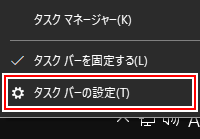
または [スタートボタン] をクリックして [設定] をクリックします。

[個人用設定] をクリックします。

[タスクバー] をクリックします。

「画面上のタスクバーの位置」から移動させたい [上下左右] を選択します。

タスクバーの位置が変更されます。

マルチディスプレイ
マルチディスプレイのときは [タスクバーをすべてのディスプレイに表示する] をオンにして、すべてのディスプレイに表示できます。

スポンサーリンク
タスクバーの幅や高さのサイズを変更する
[タスクバー] の何もないところを右クリックし、[タスクバーを固定する] のチェックを外します。

ウィンドウのサイズを変更するようにして、タスクバーのサイズを変更できます。

アイコンのサイズを小さくする
[タスクバー] の何もないところを右クリックして [タスクバーの設定] をクリックします。

[小さいタスクバーボタンを使う] をオンにします。

タスクバーのアイコンのサイズが小さくなり、それに合わせてタスクバーの高さも縮まります。検索ボックスもアイコン表示になります。
